
Xbox Play AnywhereやホームXboxでオフライン2人プレイは比較的簡単にできるXbox Oneですが、2つの要素を組み合わせることでさらに多くのプレイヤーでマルチプレイが楽しめます。
やりたいこと
Xbox Play Anywhereのゲームを1本のダウンロード版ソフトで3台同時プレイ(Xbox Liveオンラインマルチプレイヤー)
用意する物
- Xbox One
- Windows10ゲーミングPC 2台
(組み合わせについてはあまり試せてませんが、Xbox One2台+ゲーミングPCやゲーミングPCの数を増やしても出来るかも知れません)
方法
1.設定する本体
1台目 Xbox One ホームXbox(別のMSアカウント)
2台目 Windows10(メインアカウント)
3台目 Windows10(別のアカウント)
Windows10別のアカウントの設定方法
基本的な方法は、Xbox Play Anywhereの2人プレイのページを参考にしてください。
このページではWindows10(別アカウント)の追加方法をご紹介します。
あらかじめゲームをダウンロードしておく
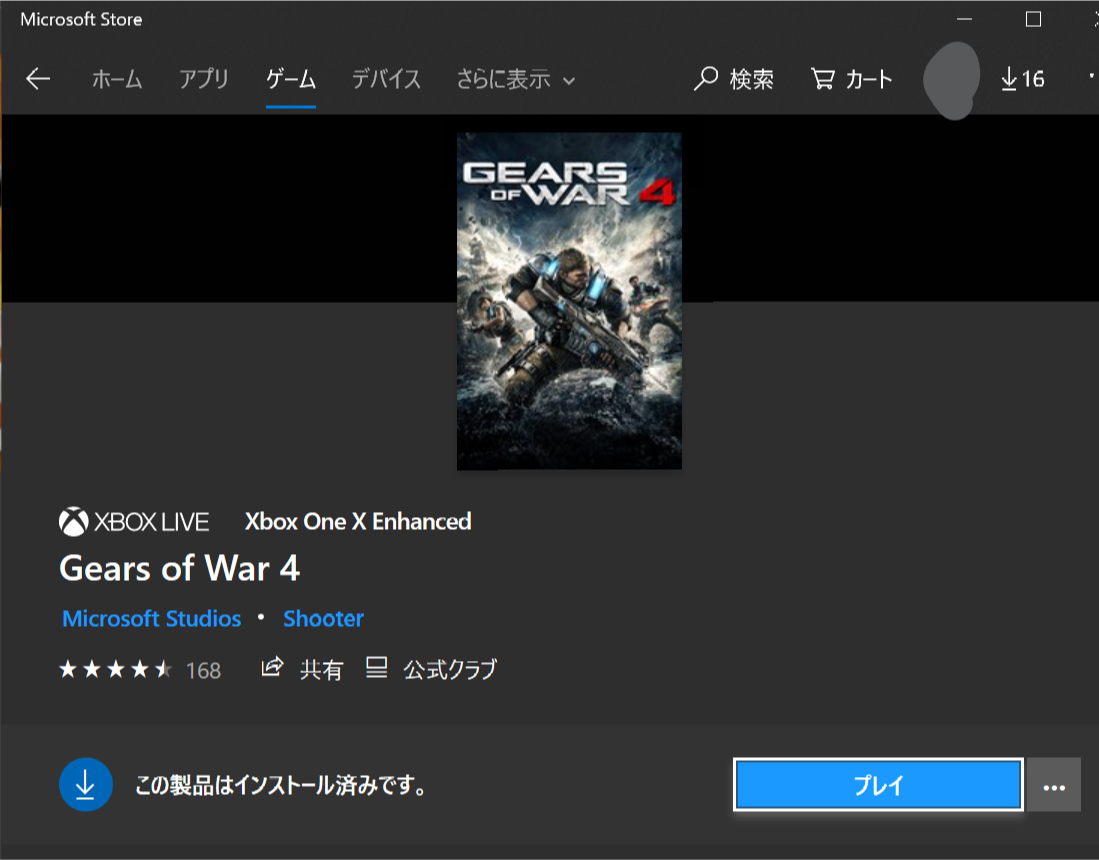
ゲームを所有しているメインアカウントでWindows10にログインし、Microsoft Storeからゲームをダウンロードしておいてください。
MSストアでオフラインアクセスをオンにする

まずはMSストアにアクセスし、右上の自分のアイコンを選び設定に移動します。
設定画面でオフラインのアクセス許可を選びます。
Xboxのアカウントを変更
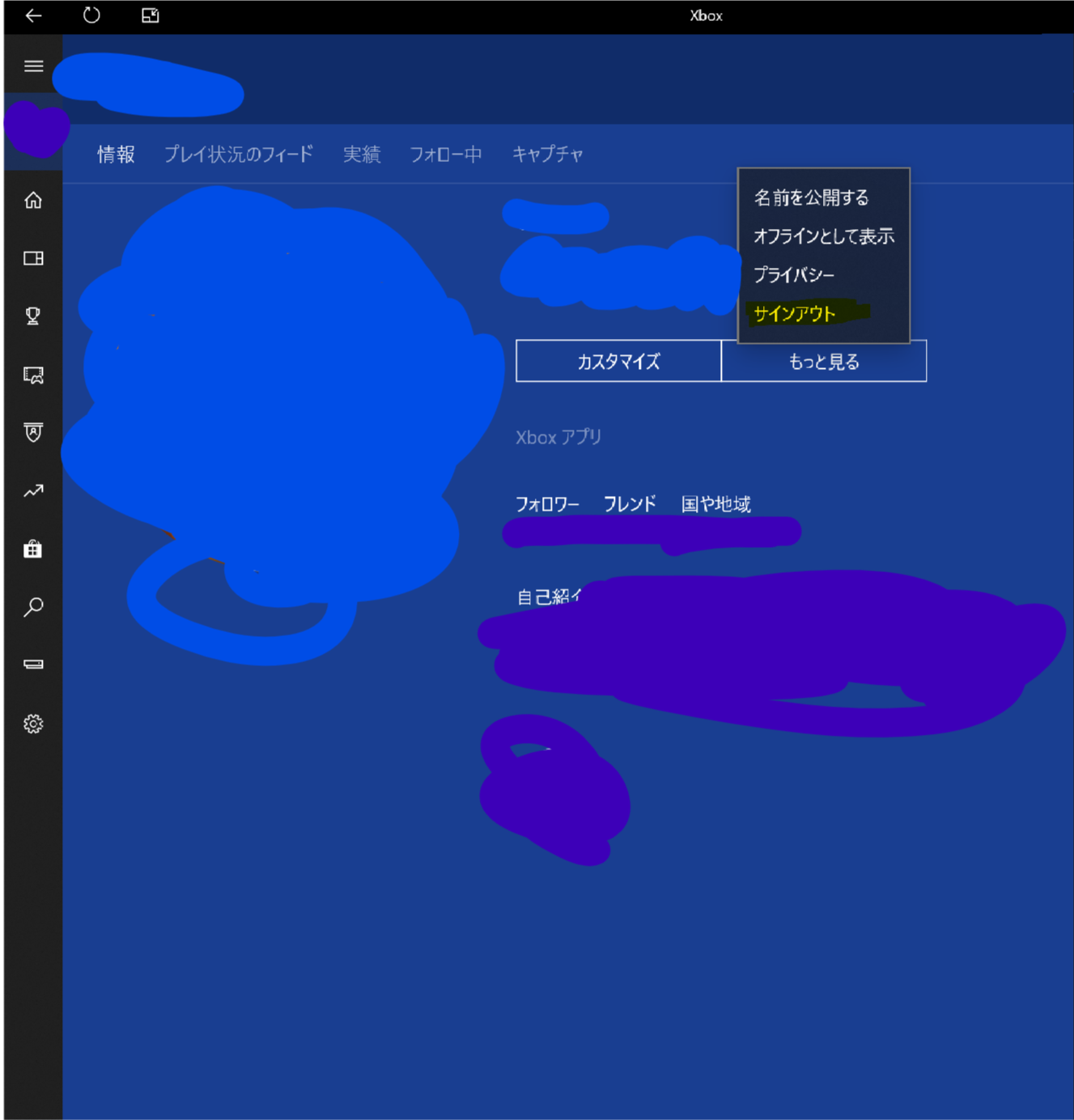
Xboxアプリを開き、こちらでも自分のアカウントのマークを選び、もっと見るからサインアウトを選びます。 サインアウトした後プレイしたいアカウントでサインインし、ゲームを起動してください。
これで三台同時Xbox Liveプレイの準備が出来ました。
[amazon_link asins='B076LW9YL5' template='auto-ts' store='api-wpxxxx314320-22' marketplace='JP' link_id='abb1800f-ecc7-4d82-a832-3cdf130d5d7e']
--









